Come giocare a Cyberpunk 2077 su Android
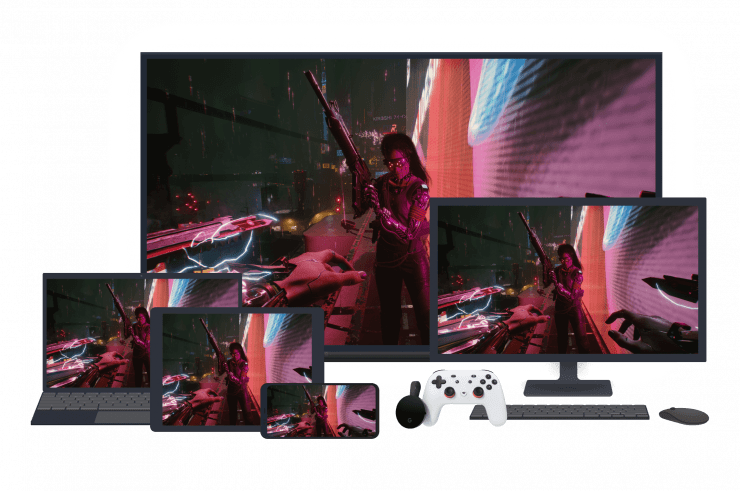
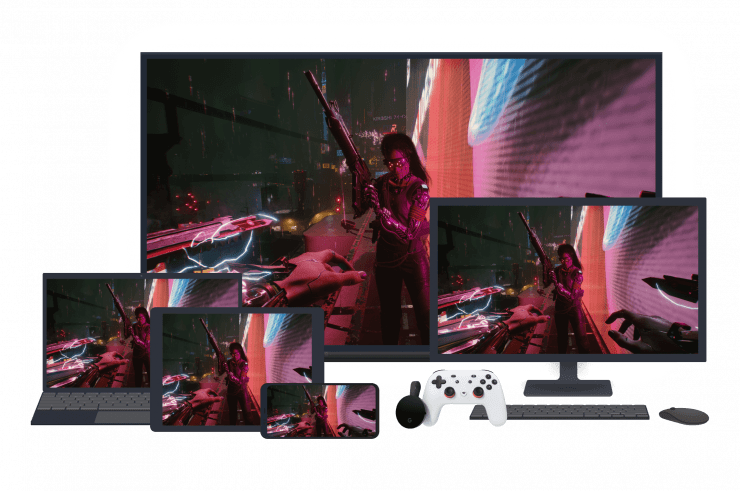
Tra i giochi più attesi dell’anno, Cyberpunk 2077 è finalmente disponibile su diverse piattaforme. Si tratta di un action-RPG in cui interpreti un mercenario e personalizzi aspetto, abilità e scelte che influenzano l’ending. Anche se la versione tradizionale richiede installazioni pesanti, su Android è possibile giocare in streaming tramite il cloud senza scaricare il titolo.
Questa guida passo-passo spiega come avviare Cyberpunk 2077 su Android usando Stadia, quali requisiti verificare, come abbinare un controller, e come risolvere i problemi più comuni. Include anche alternative, checklist di controllo e una piccola procedura di test per la connessione.
Requisiti e prerequisiti principali
- Account Google attivo.
- Connessione Internet stabile: vedere la sezione velocità consigliata.
- Controller compatibile (Stadia Controller consigliato, ma vanno bene anche controller Xbox/PlayStation compatibili via Bluetooth/USB).
- App Stadia installata da Google Play e gioco acquistato sulla piattaforma Stadia.
Velocità di rete consigliata
- Minimo raccomandato: 10 Mbps per streaming a 720p.
- Qualità suggerita: ~20 Mbps per 1080p.
- Per 4K (se supportato dal device e dal piano): ~35 Mbps.
Nota: le velocità variano in base alla qualità della rete, congestione e alla distanza dal router. Se usi mobile data, assicurati di avere un piano con dati sufficienti.
Procedura passo dopo passo
1) Verifica della connessione
- Apri il browser o usa un’app di speed test (ad esempio: Fast.com o Speedtest).
- Esegui almeno tre test in momenti diversi della giornata: mattina, pomeriggio e sera.
- Se la velocità è inferiore a 10 Mbps, prova a connetterti a una rete Wi‑Fi migliore o avvicinati al router.
2) Procurati un controller

Se possibile usa un controller progettato per cloud gaming (Stadia Controller) perché può offrire la latenza più bassa e una configurazione semplificata. Tuttavia i controller Xbox e PlayStation moderni funzionano bene via Bluetooth o USB OTG.
Consigli pratici:
- Controller Bluetooth: ricaricalo e mettilo in modalità pairing.
- Controller USB: verifica che il tuo smartphone supporti USB OTG e usa un cavo compatibile.
3) Abbinamento del controller con Android
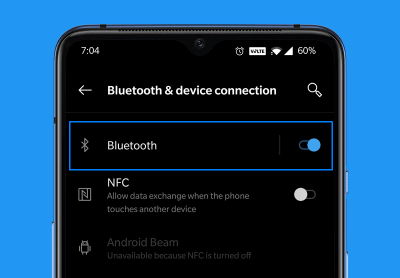
- Attiva Bluetooth sullo smartphone: Impostazioni > Bluetooth.
- Metti il controller in modalità pairing (consulta il manuale del controller se serve).
- Dalla lista dispositivi Bluetooth scegli il nome del controller e tocca “Associa” o “Pair”.
- Se il controller richiede un codice, inserisci 0000 o 1234 (se indicato dal produttore).
Per connessione via USB:
- Collega il controller con un cavo OTG; Android dovrebbe riconoscerlo automaticamente.
4) Acquista Cyberpunk 2077 su Stadia
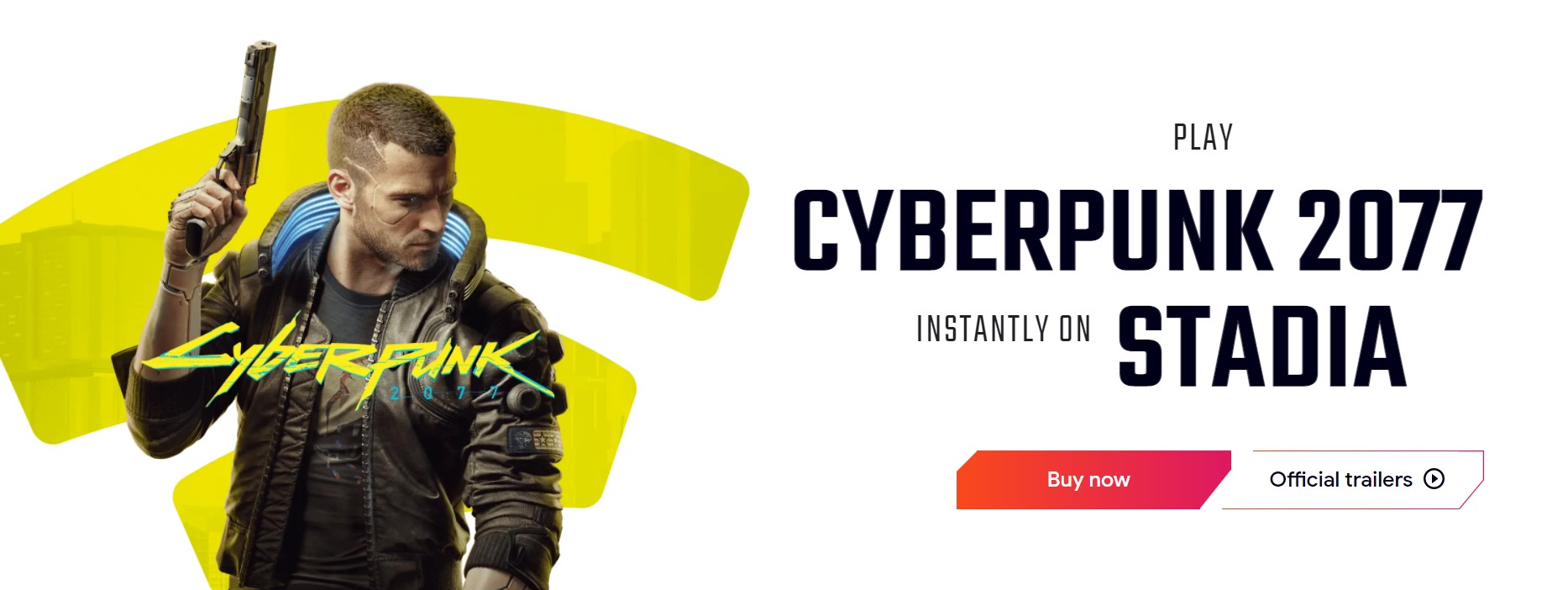
- Vai al sito o all’app di Stadia e accedi con lo stesso Account Google che userai sul telefono.
- Cerca Cyberpunk 2077, seleziona l’edizione desiderata e procedi all’acquisto.
- Conserva la ricevuta digitale nell’account Google per eventuali verifiche.
5) Installa e configura l’app Stadia sul telefono
- Apri Google Play Store e cerca “Stadia”.
- Installa l’app e avviala.
- Accedi con lo stesso Account Google usato per l’acquisto.
- Dalla home dell’app tocca l’icona “Controller” (in alto a destra) e verifica che il controller risulti connesso.
Se l’app non riconosce il controller, ripeti l’abbinamento Bluetooth o prova a riavviare l’app.
6) Avvia Cyberpunk 2077
- Vai nella sezione “I tuoi giochi” dell’app Stadia.
- Seleziona Cyberpunk 2077.
- Tocca “Gioca” per iniziare lo streaming.
Se la qualità video è bassa, chiudi le app che consumano banda sul dispositivo e riavvia la sessione.
Checklist rapida prima di iniziare
- Account Google pronto e accesso effettuato su Stadia
- Gioco acquistato su Stadia
- App Stadia installata e aggiornata
- Controller carico e abbinato al telefono
- Collegamento Wi‑Fi stabile (preferibile rispetto a mobile data)
- Test velocità superato (vedi sez. velocità consigliata)
Importante: lo streaming consuma molti dati; gioca con una connessione illimitata o monitora l’uso dei GB.
Risoluzione dei problemi comuni
Problema: latenza elevata / input lag
- Possibili cause: connessione debole, controller non aggiornato o congestione di rete.
- Soluzioni: usa Wi‑Fi a 5 GHz, avvicinati al router, disconnetti altri dispositivi, usa cavo Ethernet per il router, passa a USB OTG se possibile.
Problema: controller non rilevato
- Verifica che il controller sia in modalità pairing.
- Rimuovi il pairing precedente e ripeti la procedura.
- Prova a collegare via USB per escludere problemi Bluetooth.
Problema: crash o schermata nera nell’app Stadia
- Chiudi e riapri l’app.
- Riavvia lo smartphone.
- Assicurati che l’app Stadia sia aggiornata e che l’OS Android sia supportato.
Problema: qualità video scadente nonostante la velocità nominale
- Controlla la stabilità del ping (fattore di latenza) e la perdita di pacchetti.
- Sospendi streaming in background (aggiornamenti, backup) e riprova.
Alternative a Stadia
Se per qualsiasi motivo non vuoi o non puoi usare Stadia, ecco altre opzioni di cloud gaming:
- GeForce Now: streaming da PC virtuali, supporta una buona libreria se possiedi il gioco su piattaforme compatibili.
- Xbox Cloud Gaming (parte di Xbox Game Pass Ultimate): permette lo streaming di titoli dalla libreria Microsoft su dispositivi mobili.
- Amazon Luna: servizio cloud con canali e libreria dedicata.
Ogni servizio ha requisiti specifici e librerie differenti: verifica disponibilità del gioco e compatibilità nella tua regione.
Quando questa procedura fallisce (counter‑examples)
- Connessione mobile instabile: lo streaming si interrompe frequentemente.
- Cyberpunk 2077 non disponibile su Stadia nella tua regione o rimosso dalla piattaforma.
- Controller non compatibile con Android o con l’app Stadia.
In questi casi valuta l’acquisto di una versione locale per PC/console oppure usa un altro servizio di cloud gaming.
Test di accettazione rapido (Test cases)
- Connessione: speedtest mostra >20 Mbps e ping <50 ms.
- Controller: Android rileva il controller e tutti i pulsanti rispondono (usare un’app di test input se necessario).
- Avvio: il gioco si avvia dall’app Stadia e il menu è navigabile senza crash per almeno 5 minuti.
- Gameplay: movimento del personaggio e mira sono reattivi entro un margine accettabile per il giocatore.
Procedure di fallback e rollback
Se la sessione è ingiocabile:
- Chiudi la sessione di Stadia.
- Verifica connessione e riavvia il router/modem.
- Riavvia lo smartphone.
- Riprova con impostazioni video ridotte o passa a una rete diversa (es. tethering da una rete fissa se possibile).
Suggerimenti avanzati e best practice
- Se possibile, usa una rete Wi‑Fi a 5 GHz per ridurre interferenze.
- Disabilita risparmi energetici che limitano le performance di rete o CPU.
- Mantieni il controller aggiornato con firmware ufficiale.
- Chiudi app in background (streaming musicale, backup cloud) per liberare banda.
Modello decisionale rapido (Mermaid)
flowchart TD
A[Vuoi giocare a Cyberpunk 2077 su Android?] --> B{Hai un account Google}
B -- No --> C[Creane uno e accedi a Stadia]
B -- Sì --> D{Hai connessione >10Mbps}
D -- No --> E[Passa a Wi‑Fi o rete più veloce]
D -- Sì --> F{Hai controller compatibile}
F -- No --> G[Acquista o usa controller USB OTG]
F -- Sì --> H[Acquista gioco su Stadia e avvia app]
H --> I[Gioca]Ruoli e checklist veloce
- Giocatore competitivo: priorità a latenza bassa, usare 5 GHz o cavo Ethernet per router.
- Giocatore casual: qualità video può essere accettabile a 10–20 Mbps.
- Viaggiatore / mobile only: monitorare consumo dati; preferire Wi‑Fi pubblico solo se affidabile.
Glossario in una riga
- Cloud gaming: gioco eseguito su server remoto e trasmesso in streaming al dispositivo del giocatore.
Riepilogo finale
Giocare a Cyberpunk 2077 su Android è fattibile senza scaricare il gioco tramite Stadia: verifica la velocità di rete, abbina un controller, acquista il gioco su Stadia e avvia la sessione dall’app. In caso di problemi, prova le soluzioni nella sezione di risoluzione dei problemi o considera alternative come GeForce Now o Xbox Cloud Gaming.
Se hai domande specifiche o riscontri errori durante i passaggi, scrivile nei commenti qui sotto. Se ti interessa un video tutorial, iscriviti al canale DigitBin su YouTube per guide pratiche.
Punti chiave:
- Controlla la rete e il controller prima di acquistare il gioco.
- L’esperienza dipende fortemente da latenza e stabilità della connessione.
- Esistono alternative a Stadia se il servizio non è disponibile nella tua area.



